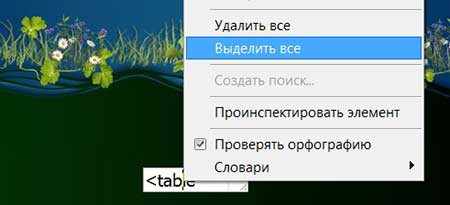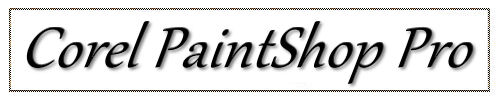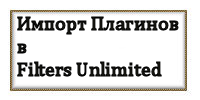-Рубрики
- Разное (93)
- Зигзаги судьбы (27)
- не разобранное (13)
- Снимки National Geographic (32)
- Цветы. (59)
- -Вязание для женщин -2 (50)
- Аватарки (10)
- Аудиокнига (638)
- аудиокнига 2 (56)
- Видеорецепты (71)
- видеорецепты -2 (21)
- Видеоуроки (230)
- интересное видео (26)
- видеоуроки - 3 (39)
- видеоуроки от Евгения Галкина (11)
- видеоуроки-2 (51)
- Виртуальные путешествия (22)
- Все для ЛиРу (374)
- Rost (13)
- все о ЛиРу-2 (14)
- рамочки от Arnusha (125)
- советы от Arnusha (106)
- советы от Arnusha -2 (15)
- советы от Юлии Гурбер (21)
- уроки разные (12)
- Вышивка (57)
- Вяжем (65)
- Вязание (52)
- Вязание - 10 (51)
- Вязание - 11 (51)
- Вязание - 12 (50)
- Вязание - 13 (50)
- Вязание - 2 (50)
- Вязание - 4 (51)
- Вязание - 5 (50)
- Вязание - 7 (50)
- Вязание - 8 (50)
- Вязание - 9 (49)
- Вязание -3 (50)
- Вязание -6 (66)
- Вязание детям (50)
- Вязание детям - 2 (641)
- Вязание для женщин (53)
- Вязание для женщин - 3 (92)
- Вязание для женщин - 6 (11500)
- Вязание для женщин -4 (64)
- Вязание для мужчин (52)
- Вязание для мужчин - 2 (698)
- Вязание женщинам - 5 (52)
- Галерея Дефне (11)
- Дайтека (73)
- поздравлялки (14)
- уроки Дайтеки (54)
- уроки Дайтеки -2 (5)
- Дворцы, замки, крепости, соборы (32)
- Для дневника (1415)
- анимация (50)
- анимация -2 (9)
- бродилка по дневникам (41)
- генераторы (41)
- для дневника -2 (12)
- клипарт (50)
- клипарт - 2 (7)
- кнопочки - переходы (26)
- коды (6)
- комментарии (42)
- о яндекс фотки (3)
- онлайн сервисы (17)
- открытки,картинки + код (63)
- открытки,картинки + код - 2 (12)
- разделители (40)
- рамочки (85)
- рамочки для текста (62)
- рамочки для текста - 4 (49)
- рамочки для текста - 5 (28)
- рамочки для текста -2 (50)
- рамочки для текста -3 (50)
- рамочки кулинарные (38)
- рамочки кулинарные - 2 (11)
- рамочки от Ирины Кантемировой (28)
- скарбничка (34)
- советы. помощь (10)
- схемки от Ejkova (15)
- схемы (94)
- схемы, рамочки от Schamada (34)
- схемы, рамочки от Litizija (10)
- схемы, рамочки от klavdia-France (29)
- схемы, рамочки от Ирины Кантемировой (9)
- схемы-2 (32)
- теги (11)
- текст (6)
- уроки от Фанины (65)
- флеш, флеш - плееры (9)
- фон (50)
- фон - 2 (24)
- эпиграф (23)
- Живой "уголок" (44)
- Живопись, художники (1077)
- Журналы (70)
- Забавное (62)
- Загадки природы (41)
- Замки,сады,соборы (135)
- игры (10)
- Из истории государства Российского (84)
- Интересное (1048)
- Истории вещей (750)
- Кино и все о нем (49)
- Книги,библиотеки (31)
- Кнопочки - переходы (2)
- Компьютер (156)
- компьютерный ликбез (8)
- не хочу быть чайником (49)
- не хочу быть чайником - 2 (45)
- обои (4)
- полезные сайты (15)
- Копилка (5)
- Копилка узоров (162)
- Котоматрица (37)
- Красивые места (16)
- Красивые фотографии (20)
- Крым (53)
- Кулинария (1290)
- кабачки (24)
- на второе (42)
- баклажаны (25)
- блины, оладьи, лаваш (50)
- блины, оладьи, лаваш -2 (18)
- выпечка (148)
- выпечка - 2 (13)
- грибы (15)
- грузинская кухня (3)
- десерт (50)
- десерт - 2 (52)
- десерт - 3 (3)
- диетчикам (2)
- закуски (50)
- закуски -2 (16)
- и кулинария, и здоровье (2)
- из картофеля (22)
- из курицы (50)
- из курицы - 2 (36)
- из фарша (30)
- индийская кухня (12)
- итальянская кухня (2)
- кухни мира (10)
- литовская кухня (1)
- мясное (51)
- мясное - 2 (17)
- первое (26)
- пироги,пирожки (50)
- пироги,пирожки - 2 (9)
- рыбное (50)
- рыбное - 2 (5)
- с грибами (6)
- с творогом (23)
- салаты (38)
- салаты (48)
- сало (25)
- соус (16)
- тесто (13)
- торты (50)
- торты - 2 (8)
- торты без выпечки (108)
- торты без выпечки - 2 (12)
- украшение блюд и др (13)
- японская кухня (3)
- Кулинарная бродилка (1)
- Ликбез для лирушника (15)
- Любимые исполнители (30)
- Места - история (34)
- Мир (458)
- Мысли мудрых (7)
- Наследие (1)
- Недосказанные цитаты (3)
- Непознанное (15)
- Новостной листок (64)
- Новостной листок - 2 (14)
- Очень верно сказано! (7)
- Парки мира (37)
- Поздравления (9)
- Полезности (22)
- Полезности на кухне (11)
- Помощь по ЛиРу (34)
- Приметы, суеверия (5)
- Природа (50)
- Природа-2 (132)
- Притчи,легенды,мифы (94)
- история любви (10)
- о цветах (23)
- о ювелирных камнях (2)
- притчи (5)
- Путешествуя по России (167)
- Разделители (4)
- Разное- 2 (21)
- Релакс (14)
- Самоцветы (198)
- Сделай сам (36)
- Скульптура (48)
- Страшилки (2)
- Схемы вязания (344)
- Фильм (158)
- боевик (1)
- детектив (22)
- драма (10)
- исторический (12)
- комедия (10)
- мелодрама (49)
- мультяшки (28)
- приключения (6)
- триллер (9)
- Фотошоп, уроки (879)
- paint (5)
- анимация (34)
- бродилка -2 (5)
- генераторы текста (3)
- гифки (4)
- клипарт (26)
- коллаж (6)
- корел (20)
- маски (9)
- разделители (3)
- рамочки (77)
- советы знатоков (16)
- схемы в ФШ (1)
- урок от Любаши К-2 (74)
- уроки от Ledy_OlgA (11)
- уроки от NATALI-NG (25)
- уроки от Novichok56 (24)
- уроки от Галины Шадриной (51)
- уроки от Ларисы Гурьяновой (46)
- уроки от Ларисы Гурьяновой - 2 (4)
- уроки от Любаши К (129)
- уроки ф/ш (33)
- фильтры (8)
- футаж (1)
- эдитор (50)
- эдитор -2 (10)
- Цветы (181)
- на даче (75)
- цветник на подоконнике (58)
- Шильников (46)
- Юмор (69)
- -юмор - 2 (19)
- Я ищу (0)
-Поиск по дневнику
-Подписка по e-mail
-Статистика
Записей: 25968
Комментариев: 1825
Написано: 28469
Вложенные рубрики: эдитор -2(10), эдитор(50), футаж(1), фильтры(8), уроки ф/ш(33), уроки от Любаши К(129), уроки от Ларисы Гурьяновой - 2(4), уроки от Ларисы Гурьяновой(46), уроки от Галины Шадриной(51), уроки от Novichok56(24), уроки от NATALI-NG(25), уроки от Ledy_OlgA(11), урок от Любаши К-2(74), схемы в ФШ(1), советы знатоков(16), рамочки(77), разделители(3), маски(9), корел(20), коллаж(6), клипарт(26), гифки(4), генераторы текста(3), бродилка -2(5), анимация(34), paint(5)
Другие рубрики в этом дневнике: Я ищу(0), Юмор(69), Шильников(46), Цветы (181), Фильм(158), Схемы вязания(344), Страшилки(2), Скульптура(48), Сделай сам(36), Самоцветы(198), Релакс(14), Разное- 2(21), Разделители(4), Путешествуя по России(167), Притчи,легенды,мифы(94), Природа-2(132), Природа(50), Приметы, суеверия(5), Помощь по ЛиРу(34), Полезности на кухне(11), Полезности(22), Поздравления(9), Парки мира(37), Очень верно сказано!(7), Новостной листок - 2(14), Новостной листок(64), Непознанное(15), Недосказанные цитаты(3), Наследие(1), Мысли мудрых(7), Мир(458), Места - история(34), Любимые исполнители(30), Ликбез для лирушника(15), Кулинарная бродилка(1), Кулинария(1290), Крым(53), Красивые фотографии(20), Красивые места(16), Котоматрица(37), Копилка узоров(162), Копилка(5), Компьютер(156), Кнопочки - переходы(2), Книги,библиотеки(31), Кино и все о нем(49), Истории вещей(750), Интересное(1048), Из истории государства Российского(84), игры(10), Замки,сады,соборы(135), Загадки природы(41), Забавное(62), Журналы (70), Живопись, художники(1077), Живой "уголок"(44), Для дневника(1415), Дворцы, замки, крепости, соборы(32), Дайтека(73), Галерея Дефне(11), Вязание женщинам - 5(52), Вязание для мужчин - 2(698), Вязание для мужчин(52), Вязание для женщин -4(64), Вязание для женщин - 6(11500), Вязание для женщин - 3(92), Вязание для женщин(53), Вязание детям - 2(641), Вязание детям(50), Вязание -6(66), Вязание -3(50), Вязание - 9(49), Вязание - 8(50), Вязание - 7(50), Вязание - 5(50), Вязание - 4(51), Вязание - 2(50), Вязание - 13(50), Вязание - 12(50), Вязание - 11(51), Вязание - 10(51), Вязание(52), Вяжем(65), Вышивка(57), Все для ЛиРу(374), Виртуальные путешествия(22), Видеоуроки(230), Видеорецепты(71), Аудиокнига(638), Аватарки(10), -Вязание для женщин -2(50), Цветы.(59), Снимки National Geographic(32), Разное(93)
Урок 61. Снег или летящие снежинки |
Это цитата сообщения Ledy_OlgA [Прочитать целиком + В свой цитатник или сообщество!]
Сегодня мы будем делать снег.

Давайте сделаем сами себе летящий снег, чтобы потом применять его на свои картинки.
Одинаковый он у нас не может получиться, вкусы у всех разные -
значит можно делиться своим снегом друг с другом.
Закидаем друг друга снегом!!!))))
Метки: уроки фотошоп от леди ольги |
Урок 58. Сделать текст из картинки |
Это цитата сообщения Ledy_OlgA [Прочитать целиком + В свой цитатник или сообщество!]
Сейчас я расскажу как из картинки сделать буквы
выглядит это будет примерно так

или так

Метки: уроки фотошоп от леди ольги |
Урок 57. Как сделать очень простенькие рамки |
Это цитата сообщения Ledy_OlgA [Прочитать целиком + В свой цитатник или сообщество!]
Девочки, которые спрашивали в личке как сделать ту или иную простенькую рамку, это для Вас!
если кому-то еще станет интересно, буду рада.
Создание некоторых настолько не сложное, что выделять их в отдельные уроки нет смысла,
вот и решила написать несколько примеров в одном уроке.
Предлагаю и Вам поделиться своими знаниями -
давайте выложим тут свои рамки (только не сложные)
у кого есть какие варианты создания простых рамок? всего в несколько шагов!!!
вот, к примеру, такие
СОЗДАНИЕ РАМКИ ИЗ ФОНА С СОХРАНЕНИЕМ КАРТИНКИ
1. открыли картинку - перевели в слой 0
2. инструментом выделение обвели внутреннюю сторону рамки и сделали инверсию
3. полученную обводку скопировали на новый слой
4. применили тиснение, контур, тень - кому что нравится

Метки: уроки фотошоп от леди ольги |
Урок № 56. Бриллиантики |
Это цитата сообщения Ledy_OlgA [Прочитать целиком + В свой цитатник или сообщество!]
Метки: уроки фотошоп от леди ольги |
Урок № 55. Ползающи |
Это цитата сообщения Ledy_OlgA [Прочитать целиком + В свой цитатник или сообщество!]
Вот так просто можно сделать ползающее насекомое))))

Метки: уроки фотошоп от леди ольги |
Урок № 54. Как уменьшить вес картинки |
Это цитата сообщения Ledy_OlgA [Прочитать целиком + В свой цитатник или сообщество!]
У Вас есть картинка большого размера, например вот эта - 1680x1050 (320Кб)

нам, для того чтобы использовать ее в качествое фона для дневника, надо не более 80кб
Метки: уроки фотошоп от леди ольги |
Урок № 53. Сделать блестки фильтром по краю рамки |
Это цитата сообщения Ledy_OlgA [Прочитать целиком + В свой цитатник или сообщество!]
На моем эпиграфе стояла эта картинка

девочки спрашивают как получились такие игольчатые блесточки - рассказываю
продолжение>>>>>>>>>>>>>>>>>>>>>
Метки: уроки фотошоп от леди ольги |
Урок 49. Слияние двух картинок Способ 3 |
Это цитата сообщения Ledy_OlgA [Прочитать целиком + В свой цитатник или сообщество!]
Еще один способ наложения картинок друг на друга.

Метки: уроки фотошоп от леди ольги |
Урок 0. Где скачать фотошоп |
Это цитата сообщения Ledy_OlgA [Прочитать целиком + В свой цитатник или сообщество!]
Здесь - CS2 (и крэк и русификатор)
http://www.liveinternet.ru/journalshowcomments.php?journalid=923149&jpostid=9681662
Здесь - CS3
http://www.yarfoto.ru/Download_PhotoshopCS3.html
Здесь - CS4 - портабелька
http://portableworld.info/?p=499
В CS2 имидж реди встроенный - анимацию делать и раскладывать на кадры просто
в CS3 немного сложнее с раскладываением на кадры, но это только в первый раз!
Думайте, кому какой подойдет!

когда -то кубик-рубика сделала, все думала куда его применить, пригодился)))
Метки: уроки фотошоп от леди ольги |
Урок 46. Картинка овальной формы |
Это цитата сообщения Ledy_OlgA [Прочитать целиком + В свой цитатник или сообщество!]
Сделаем картинку овальной, или круглой, или со скошенными краями.
вот, к примеру, такую!

Метки: уроки фотошоп от леди ольги |
Урок 44. Применение фильтра Xenofex |
Это цитата сообщения Ledy_OlgA [Прочитать целиком + В свой цитатник или сообщество!]
Метки: уроки фотошоп от леди ольги |
Урок 45. Блестящие полоски на картинке |
Это цитата сообщения Ledy_OlgA [Прочитать целиком + В свой цитатник или сообщество!]
Метки: уроки фотошоп от леди ольги |
Урок 43. Фильтр - ПЛАСТИКА |
Это цитата сообщения Ledy_OlgA [Прочитать целиком + В свой цитатник или сообщество!]
Делала быстро, поэтому эффект не очень выразительный))))))


Метки: уроки фотошоп от леди ольги |
Урок 41. Собирающаяся надпись |
Это цитата сообщения Ledy_OlgA [Прочитать целиком + В свой цитатник или сообщество!]
Метки: уроки фотошоп от леди ольги |
Урок 37. Поменять оттенок картинки |
Это цитата сообщения Ledy_OlgA [Прочитать целиком + В свой цитатник или сообщество!]
У любой картинки можно поменять оттенок - вот так, к примеру)))

Метки: уроки фотошоп от леди ольги |
Урок 36. Появляющаяся надпись |
Это цитата сообщения Ledy_OlgA [Прочитать целиком + В свой цитатник или сообщество!]
Сейчас я расскажу как с делать вот такую надпись.


Метки: уроки фотошоп от леди ольги |
Урок 35. Появляющиеся буквы |
Это цитата сообщения Ledy_OlgA [Прочитать целиком + В свой цитатник или сообщество!]
Сделаем открытку с надписью, у которой буквы будут появляться одна да другой.

Метки: уроки фотошоп от леди ольги |
Урок 34. Плавный переход одной картинки в другую |
Это цитата сообщения Ledy_OlgA [Прочитать целиком + В свой цитатник или сообщество!]
Второй способ.
Здесь я из двух машин - одна черная, другая белая - сделаю одну!


Метки: уроки фотошоп от леди ольги |
Урок 29. Поменять цвет чего-либо |
Это цитата сообщения Ledy_OlgA [Прочитать целиком + В свой цитатник или сообщество!]
Подберем другой цвет вечернего платья!
Вот на этой картинке я сделала несколько цветов, понравившийся можно себе оставить)))

Метки: уроки фотошоп от леди ольги |
Урок 28. Несколько рамок на одной картинке |
Это цитата сообщения Ledy_OlgA [Прочитать целиком + В свой цитатник или сообщество!]
Сделаем несколько рамок - я сделала одну пямоугольную, другую овальную
можно делать их сколько угодно и какой угодно формы!
это один из вариантов

Метки: уроки фотошоп от леди ольги |
Урок 27. Украсить глиттерами что-либо |
Это цитата сообщения Ledy_OlgA [Прочитать целиком + В свой цитатник или сообщество!]
Вот такое платье Белоснежки, топик и бантик сделаны по такому принципу

Метки: уроки фотошоп от леди ольги |
Урок 26. Как добавить что-либо, при помощи штампа |
Это цитата сообщения Ledy_OlgA [Прочитать целиком + В свой цитатник или сообщество!]
к примеру нам надо добавить что-то к картинке,
или, если Вы вырезали из нее предмет и это место надо заделать,
используем инструмент штамп!
У меня была одинокая птичка - я ей приШТАМПУЮ пару)))

Метки: уроки фотошоп от леди ольги |
Урок 23. Мигание звездочек 2 |
Это цитата сообщения Ledy_OlgA [Прочитать целиком + В свой цитатник или сообщество!]
Метки: уроки фотошоп от леди ольги |
Урок 22. Мигание точек, звездочек и любых фигур |
Это цитата сообщения Ledy_OlgA [Прочитать целиком + В свой цитатник или сообщество!]
Украсим картинку сверкающими точками и звездочками.

Метки: уроки фотошоп от леди ольги |
Урок 21. Выпрыгивание из картинки |
Это цитата сообщения Ledy_OlgA [Прочитать целиком + В свой цитатник или сообщество!]
Что можно сделать из плоской картинки!

Метки: уроки фотошоп от леди ольги |
Урок 19. Как загрузить стили в ФШ |
Это цитата сообщения Ledy_OlgA [Прочитать целиком + В свой цитатник или сообщество!]
Стили - красивая примочка в ФШ - ими можно заливать как весь документ
так и писать красивые надписи

продолжение>>>>>>>>>>>>>>>>>>>>>
Метки: уроки фотошоп от леди ольги |
Урок 18. Как вставить глиттеры в ФШ |
Это цитата сообщения Ledy_OlgA [Прочитать целиком + В свой цитатник или сообщество!]
ГЛИТТЕРЫ МОЖНО СКАЧАТЬ ТУТ -
http://photoshop4u.ru/glitters/glitters1.html
открываем понравившуюся блестяшку только в ИМИДЖ РЕДИ!!!!!!!!!!!!!!!
она раскладывается на слои - в моем случае 3 слоя!
открыли, НИЧЕГО ЗДЕСЬ НЕ ДЕЛАЕМ
тут же переходим в ФОТОШОП!
у кого ФШ СS3 им надо воспользоваться вот этими рекомендациями из поста:
http://www.liveinternet.ru/users/volshebnicas/post102266217/
Так как ИМЕДЖРЕДИ в CS3 отсутствует

продолжение>>>>>>>>>>>>>>>>>>>>>
|
ЦВЕТОЧНЫЕ КНОПКИ-ПЕРЕХОДЫ + КОД |
Это цитата сообщения Novichok56 [Прочитать целиком + В свой цитатник или сообщество!]
Метки: кнопочки-переходы ►3◄ фотошоп от novichok56 |
Разная прокрутка для текста |
Это цитата сообщения Лариса_Гурьянова [Прочитать целиком + В свой цитатник или сообщество!]

ПАМЯТКА НАЧИНАЮЩИМ БЛОГГЕРАМ.
Каждую строчку надо заключать в теги
ПРИМЕР:
Давайте напишем стихотворение в прокрутке
Каждую строчку стихотворения тоже надо заключать в теги
Размеры size="10" - соответствует количеству строк в высоту. Если изменим размер на 2, получим следующую прокрутку:
Есть еще одна формула, для другой прокрутки:
В этой формуле не надо ставить теги
ПРИМЕР:
Метки: урок фотошоп от ларисы гурьяновой |
Всё под рукой/Всё, что нужно начинающему блогеру(обновленный материал) |
Это цитата сообщения Schamada [Прочитать целиком + В свой цитатник или сообщество!]
*****Внимание : Если хоть одна ссылка не срабатывает тут же напишите в комментариях-я исправлю.
|
Метки: уроки фотошоп от Schamada |
Уроки по РАМОЧНИКУ №1 |
Это цитата сообщения Surge_Blavat [Прочитать целиком + В свой цитатник или сообщество!]
//s001.radikal.ru/i193/1306/25/584249ff723b.png theme= title=_blank ext=center theme=/foto theme=
Метки: уроки по рамочнику от Surge_Blavat |
Уроки по РАМОЧНИКУ №2 |
Это цитата сообщения Surge_Blavat [Прочитать целиком + В свой цитатник или сообщество!]
|
Метки: уроки по рамочнику от surge_blavat |
Уроки по РАМОЧНИКУ №3 |
Это цитата сообщения Surge_Blavat [Прочитать целиком + В свой цитатник или сообщество!]
Метки: уроки по рамочнику от surge_blavat |
Самоучитель HTML, теги по алфавиту и многое другое |
Это цитата сообщения Surge_Blavat [Прочитать целиком + В свой цитатник или сообщество!]
Метки: урок Самоучитель HTML теги по алфавиту от surge_blavat |
Всё о фотошопе_уроки_новости_форум |
Это цитата сообщения Surge_Blavat [Прочитать целиком + В свой цитатник или сообщество!]
Метки: уроки фотошоп от surge_blavat |
Как правильно пользоваться рамочками? |
Это цитата сообщения Венера01 [Прочитать целиком + В свой цитатник или сообщество!]
Метки: урок фотошоп от венера01 |
Обтравка контура пером. Урок для новичков в Photoshop. |
Это цитата сообщения Inmira [Прочитать целиком + В свой цитатник или сообщество!]
На мой взгляд перо - самый удобный, понятный и легкий в использовании инструмент. Давайте вместе начнем с самого простого. Займемся обтравкой контура.
Честно говоря, этот урок мне дается с огромным трудом, ибо перейдя в иллюстратор я рисую без Alt, и мне очень непросто сообразить, куда поставить точку, если Alt использовать все-таки можно. Но работа с использованием Alt, очень проста, и избавит нас от всех страхов перед пером. Дальше мы бесстрашно сможем учиться работать пером и без Alt в гладких точках. Итак начнем.
Вырежем цветочек. Я взяла эту картинку. Картинка увеличивается кликом по превью.
Дальше > > >
Метки: урок фотошоп от Inmira |
90 советов в работе с Photoshop |
Это цитата сообщения justvitek [Прочитать целиком + В свой цитатник или сообщество!]
1. Удалить текущий слой можно, зажав Alt и нажав 3 раза L.
2. Работая с инструментом Move Tool Вы можете выбрать любой слой, кликнув по части объекта с нажатым Ctrl.
3. Двойной клик по верхней синей полосе, в любом окне палитры, свернет ее.
4. Двойной клик по серому фону откроет диалоговое окно для открытия файла, Shift двойной клик откроет браузер Adobe Bridge.
5. Устали от серого фона вокруг изображения? Возьмите инструмент Paint Bucket Tool (Ведро), зажмите Shift клик по серому фону - и он сменится любым цветом, который Вы выбрали в качестве цвета переднего плана.
6. Чтобы выбрать все слои, нажмите Alt Ctrl A.
7. Caps Lock сменит Ваш курсор на более четкий крестик.
8. Нажмите клавишу F, и Вы сможете выбрать один из 3-х различных режимов экрана, что позволит сделать рабочую область больше.
9. Чтобы нарисовать прямую линию с помощью кисти или карандаша, сделайте один клик в точке начала, затем зажмите Shift клик в точке конца.
10. Нажатый Ctrl превратит любой инструмент в Move Tool (Перемещение), пока удерживаете его.
11. Ctrl Alt клик создаст копию изображения и переместит его по ходу движения мышки.
12. Нажатый Space (Пробел) превратит любой инструмент в Hand Tool (Рука), пока удерживаете его.
13. Ctrl Space клик увеличит масштаб изображения, Alt Space клик — уменьшит.
14. Нажав Ctrl и » » или «-», изменит масштаб изображения в процентах.
15. Если использовать Eyedropper Tool (Пипетка) с нажатой Alt — это позволит взять образец цвета для цвета фона.
16. Инструмент Measure Tool (Линейка) — сделайте линию, а затем зажмите Alt и создайте другую линию из конца первой — это поможет Вам определить угол между ними.
17. Ctrl Alt Z и Ctrl Shift Z используйте для отмены и возврата ряда действий.
18. Alt Backspace и Ctrl Backspace зальет изображение цветом переднего плана и фона соответственно. Shift Backspace вызовет диалоговое окно для заливки изображения. Alt Shift Backspace и Ctrl Shift Backspace зальет изображение цветом переднего плана и фона соответственно, но оставив при этом прозрачные места прозрачными.
19. Если зажать Alt и вызвать свободную трансформацию с помощью Ctrl T, то она будет производиться над копией объекта. Ctrl Shift T повторит любые последние трансформации.
20. Размер холста легко можно увеличить, используя инструмент Crop Tool, растяните его за пределы холста и нажмите Ок.
21. Ctrl J создаст копию текущего слоя.
22. Ctrl Shift E сольет все видимые слои в один, Ctrl Shift Alt E сольет копию видимых слоев в один новый слой.
23. При использовании Marquee Tool (Выделение), зажмите Alt, чтобы сделать стартовую точку центром выделенной области.
24. Ctrl D для снятия выделения, Ctrl Shift D для возврата выделения.
25. Когда Вы создаете выделение с помощью инструментов Marquee Tool, зажмите Space, чтобы переместить выделение, отпустите, чтобы продолжить выделять.
26. Нажав Shift и » » или «-» сменит режим наложения слоя на: Normal, Dissolve, Multiply, Screen, Overlay.
27. Если выбран инструмент Brush или любой другой, прозрачность слоя можно менять нажатием на соответствующую цифру на клавиатуре:
- при нажатии на одну цифру [4=40%];
- для задания более точного % прозрачности [зажмите 7, а затем 2, что в результате даст 72%].
28. Зажмите Alt и сделайте клик по значку глаза рядом с иконкой слоя на палитре слоев, чтобы скрыть все остальные слои, кроме текущего.
29. Образец цвета можно взять не только с изображения в Photoshop, но и за пределами программы. Уменьшите окно фотошопа так, чтобы видеть изображение, на котором хотите определить цвет, возьмите инструмент Eyedropper Tool (Пипетка), сделайте клик внутри фотошопа и, не отпуская, выведите ее за пределы окна.
30. Выберите слой, зажмите Alt и сделайте клик на границе между верхним и текущим слоем, чтобы создать Cliping Mask, т.о. верхний слой будет виден в рамках нижнего, а нижний заменит маску.
31. Удерживая Alt нажмите кнопку создания нового слоя «Create a new layer» на палитре слоев, чтобы появилось диалоговое окно с настройками для нового слоя.
32. Выберите слой и, удерживая нажатой Alt, сделайте клик по мусорной корзине на палитре слоев, т.о. слой удалится без лишнего вопроса. Сделайте выделения для прозрачности где Вы хотите, перейдите на вкладку Channels и нажмите Ctrl клик по кнопке «Create new channel», т.о. создастся альфа-канал только для выделенных областей.
33. File > Automate > Contact Sheet II — создаст небольшие превьюшки для каждого файла, открытого в данный момент в фотошопе, в отдельном документе в ряд и подпишет их.
34. У инструмента Move Tool в настройках доступна опция автовыделения слоя «Auto Select Layer» в зависимости от места клика.
35. Работая с инструментом Move Tool, нажав Alt Shift клик правой кнопкой мыши по различным объектам изображения, расположенных на различных слоях, позволит выделить все эти слои.
36. Работая с сеткой Grid, потяните за верхний левый угол, где расположены шкалы для Grid, и начало отсчета для них станет в том месте, где Вы отпустите клавишу мыши. Двойной клик в верхнем углу, сбросит точку отсчета в первоначальное положение.
37. Создав путь с помощью инструмента Pen Tool можно скрыть/показать его вновь с помощью комбинации Ctrl Shift H.
38. Управление навигацией с помощью клавиш может быть часто эффективней мышки:
Home = пролистать в верхний левый угол
End = пролистать в правый нижний угол
PageUp = пролистать вверх на одну страницу
PageDown = пролистать вниз на одну страницу
Ctrl PageUp = пролистать влево на одну страницу
Ctrl PageDown = пролистать вправо на одну страницу
Shift PageUp = пролистать вверх на 10 pixel
Shift PageDown = пролистать вниз на 10 pixel
Ctrl Shift PageUp = пролистать влево на 10 pixel
Ctrl Shift PageDown = пролистать вправо на 10 pixel
39. Ctrl Tab переключит Вас между различными окнами с изображениями.
40. F12 вернет состояние изображения, которое было при последнем сохранении.
41. Горячие клавиши для Каналов: RGB, CMYK, Indexed color
Ctrl «~» = RGB
Ctrl 1 = red
Ctrl 2 = green
Ctrl 3 = blue
Ctrl 4 = other path
Ctrl 9 = other path
Ctrl «~» = CMYK
Ctrl 1 = light green
Ctrl 2 = pink red
Ctrl 3 = yellow
Ctrl 4 = black
Ctrl 5 = other path
Ctrl 9 = other path
Ctrl 1 = Indexed
Ctrl 2 = other path
Ctrl 9 = other path
42. Удерживая Ctrl на палитре Navigator, Вы можете растянуть красный прямоугольник, масштабируя тем самым изображение.
43. Зажмите Alt и сделайте клик на любом шаге в истории, т.о. шаг скопируется.
44. Нажмите Alt и потяните за шаг из одного Action в другой, получите копию действия.
45. В фильтре Lens Flare (Filter > Render > Lens Flare) задать точные координаты можно, зажав Alt кликнув по окошку предпросмотра.
46. Удерживая Shift Alt, трансформация объекта будет производиться пропорционально — из центра.
47. Если у Вас выбран инструмент Move Tool, и Вы хотите что-то скопировать, то просто зажмите Alt и потяните за изображение. Удерживая Shift Alt, объект легко переместить вдоль направляющих Grid.
48. Если Вы хотите выровнять горизонт или неровные края после сканирования, то возьмите инструмент Measure Tool (Линейка), проведите линию вдоль Вашей кривой, затем идем в Image> Rotate Canvas> Arbitrary, значения угла поворота фотошоп подставит сам, осталось нажать Ок и изображение повернуто.
49. Если Вы создаете что-то в Illustrator’е, скопируйте и вставьте в Photoshop, он спросит, в каком виде вставлять: пиксельном либо в Shape.
50. Чтобы отобразить панель Rules, нажмите Ctrl R.
51.Чтобы изображение было четко по центру - Ctrl A, Ctrl X, Ctrl V.
52. Ctr E сольет текущий слой с нижележащим.
53. Если выбран инструмент Brush Tool, управлять диаметром кисти можно посредством кнопок [ и ].
54. Двойной клик по инструменту Zoom Tool вернет масштаб изображения в 100%, а по инструменту Hand Tool - растянет изображение на область экрана.
55. Работа с текстом:
Ctrl H скроет выделение выделенных символов.
Если у Вас выделены символы, сделайте клик в строке выбора типа шрифта, и Вы сможете использовать стрелки на клавиатуре для выбора типа шрифта.
Alt стрелка влево или вправо изменит отступ между символами на 10.
Ctrl Alt стрелка влево или вправо изменит отступ между символами на 100.
56. Ctrl Alt T создаст копию объекта, который Вы хотите трансформировать.
57. Ctrl Alt стрелка вправо, влево, вверх или вниз скопирует текущий слой и сдвинет на 1px.
58. Смените активный слой при помощи Alt [ или ].
59. Переместите активный слой вверх или вниз при помощи Ctrl [ или ].
60. Чтобы скрыть направляющие Grid, нажмите Ctrl.
61. Ctrl [клавиша плюс] увеличит масштаб изображения, Ctrl [клавиша минус] — уменьшит. Ctrl Alt [клавиша плюс] увеличит масштаб и размер окна, тоже самое для Ctrl Alt [клавиша минус].
62. Используя инструмент Polygonal Lasso Tool, нажмите Backspace, чтобы отменить последний шаг.
63. Нажмите X для переключения цвета переднего плана и фона местами.
64. Нажмите D, чтобы сбросить настройки цветов для переднего плана и фона в цвета по умолчанию: черный и белый.
65. Чтобы отобразить палитру с настройками Brushes, нажмите F5.
66. Чтобы отобразить палитру Layers, нажмите F7.
67. Ctrl клик по иконке слоя на палитре слоев создаст выделение содержимого слоя.
68. Если хотите увидеть содержимое маски слоя, то зажмите Alt и сделайте клик по маске слоя.
69. Alt клик по иконке создания маски для слоя создаст черную маску .
70. Когда используете Polygonal Lasso Tool, зажмите Shift, чтобы создать прямые под углом с шагом в 45 градусов.
71. Для того, чтобы перемещаться по видимой части с помощью захвата, используйте зажатый пробел в режиме выбора (V).
72. Ctrl Shift N создаст новый файл, с выводом диалогового окна; Ctrl Shift Alt N создаст новый слой в рабочем файле.
73. Вернемся к кистям, клавиши [ и ] уменьшают и увеличивают диаметр кисти, а Shift [ или ] изменят жесткость кисти.
74. Нажмите Alt, чтобы Burning Tool стал выполнять функцию Dodge Tool, и наоборот.
75. Stamp Tool клонирует участки изображения (Alt клик — для определения участка под копирование). Это также работает, если в фотошопе открыто несколько изображений, и Вы можете также клонировать любые участки из других изображений, достаточно лишь расположить изображения в пределах видимости на экране.
76. Ctrl клик по иконке слоя создает выделение объекта на этом слое. Если необходимо выделить более чем 1 объект на нескольких слоях, удерживайте дополнительно еще и Shift.
77. Чтобы объединить палитры в одной, потяните за ярлычок любой вкладки на другую палитру к другим ярлычкам - и она переместится.
78. Когда создаете текст, нажатие Enter создаст новую строку, чтобы закончить писать нажмите Ctrl Enter или Enter на цифровой клавиатуре.
79. Вы можете переместить слой на любое другое открытое изображение в фотошопе, т.о. создастся копия слоя. Удерживайте при перетаскивании нажатой Shift - и содержимое слоя вставится четко по центру.
80. Создайте новый документ в Photoshop размером 500х500px, создайте новый слой, возьмите инструмент Brush Tool, кисть выберите стандартную круглую, любого диаметра и поставьте точку вверху по центру (позиция как в часах у 12). Нажмите Ctrl Alt T, это создаст копию точки и позволит ее трансформировать. Потяните за точку в центре трансформируемого объекта Pivot Point и установите ее четко по центру изображения, вверху впишите угол повора 30 градусов и нажмите Ок. А теперь трюк — нажмите Ctrl Shift Alt T 10 раз - и Вы увидите, что получится.
81. Shift клик по синей верхней полосе у панели инструментов или палитрах переместит их к боковой границе окна.
82. Как выбрать группу слоев не используя палитру слоев? Как выделить один слой - мы знаем из пункта 81, а добавить еще один слой в группу – можно, зажав Ctrl Shift и сделав клик по части объекта, расположенного на другом слое.
83. Удалить сразу несколько слоев можно простым перетаскиванием группы слоев на иконку корзины на палитре слоев, как выбрать группу знаем из пункта 82.
84. Нажмите Tab, чтобы скрыть панель инструментов и палитры, Shift Tab скроет только палитры.
85. После применения фильтра, его действие можно смягчить при помощи функции Fade, нажав Shift Ctrl F.
86. Скопировать маску слоя можно перетянув ее с нажатым Alt на другой слой.
87. Из вертикальной направляющей Grid легко можно получить горизонтальную, выбрав инструмент Move Tool, зажать Alt и кликнуть по самой направляющей. И наоборот.
88. Сохраняя документ при помощи Save for Web, информация о документе теряется; чтобы сохранить информацию, используйте Save As.
89. Для лучшей организации слоев — сгруппируйте выделенные, нажав Ctrl G.
90. Чтобы отобразить панель Rules, нажмите Ctrl R.
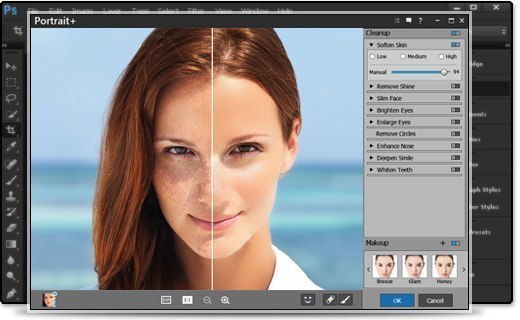
Метки: фотошоп советы |
Урок "Закругляем углы картинки в Photoshop." Это цитата сообщения -Яна- |
Это цитата сообщения -Яна- [Прочитать целиком + В свой цитатник или сообщество!]
Метки: урок фотошоп Закругляем углы |
Урок "Как выложить рамочку с кодом". Это цитата сообщения -Яна- |
Это цитата сообщения -Яна- [Прочитать целиком + В свой цитатник или сообщество!]
Метки: урок фотошоп выложить рамочку с кодом |
Урок, как переделать картинку в формат ICO и установить вместо значка для папки..Это цитата сообщения -Яна- |
Это цитата сообщения -Яна- [Прочитать целиком + В свой цитатник или сообщество!]
|
Метки: урок фотошоп переделать картинку в формат ICO |
Урок "Плавная анимация снега". Это цитата сообщения -Яна- |
Это цитата сообщения -Яна- [Прочитать целиком + В свой цитатник или сообщество!]

Метки: урок фотошоп анимация снега |
Полезная Подборка Онлайн Программ и Сервисов, цитата сообщения orkxr |
Это цитата сообщения orkxr [Прочитать целиком + В свой цитатник или сообщество!]
Большая онлайн подборка бесплатных программ и сервисов, а также ряда других полезных ресурсов.
 |
 |
|
|
|||||||
|
более 900 радио каналов |
100 каналов в отличном качестве |
редактор фото на русском |
математический сервис |
качественная одежда и обувь по самым низким ценам |
||||||
 |
 |
 |
 |
 |
|||
|
бесплатная онлайн проверка |
флеш игры на любой вкус |
прикольные поздравления и розыгрыши |
Бесплатный гороскоп по знакам зодиака |
реальный заработок в интернете как заработать в сети с нуля |
|||
Метки: подборка Онлайн Программ и Сервисов |
Как сделать баннер. Цитата сообщения Лариса_Гурьянова |
Это цитата сообщения Лариса_Гурьянова [Прочитать целиком + В свой цитатник или сообщество!]

ПАМЯТКА НАЧИНАЮЩИМ БЛОГЕРАМ
Баннер или кликабельную картинку можно сделать тремя способами:
Можно воспользоваться шаблоном

Метки: урок фотошоп банер |
Как из большой картинки сделать маленькую и наоборот. Цитата сообщения Джоан |
Это цитата сообщения Джоан [Прочитать целиком + В свой цитатник или сообщество!]
Метки: урок фотошоп меняем вес картинки |
Милые анимашечки.Цитата сообщения Логово_Белой_Волчицы |
Это цитата сообщения Логово_Белой_Волчицы [Прочитать целиком + В свой цитатник или сообщество!]
Метки: анимашки от Логово_Белой_Волчицы |
Бродилка по моему дневнику. Цитата сообщения Mademoiselle_Viv |
Это цитата сообщения Mademoiselle_Viv [Прочитать целиком + В свой цитатник или сообщество!]
Метки: дневник фотошоп от мademoiselle_Viv |
Урок фотошопа-Анимация"Перелистывание листов" |
Это цитата сообщения Semenova_Irina [Прочитать целиком + В свой цитатник или сообщество!]
этот урок по анимации я сделала давно,но всё ни как не могла выставить.
И вот наконец то решила.
Этот урок для тех,кто как то уже знает фотошоп,но и новички
могут попробовать....Я постаралась объяснить более понятно.
Если возникнут вопросы,я постараюсь на них ответить.

Метки: урок фотошоп анимация копирование листов |
Анимация воды в ФШ |
Это цитата сообщения vladarxipoff [Прочитать целиком + В свой цитатник или сообщество!]
|
Метки: урок фотошоп анимация вода |
Урок"Картинка с размытыми краями" для начинающих. |
Это цитата сообщения mimozochka [Прочитать целиком + В свой цитатник или сообщество!]
Метки: урок фотошоп для начинающих |